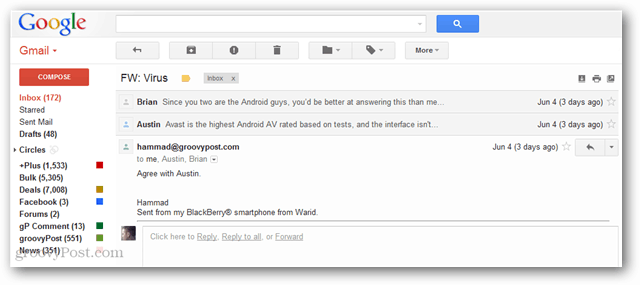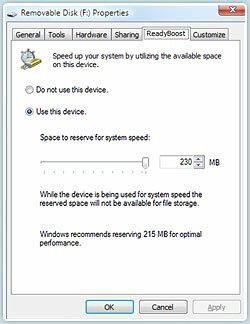Hoe u de toegankelijkheidscontrole van Microsoft Office gebruikt
Microsoft Office Microsoft Power Point Outlook Held Uitmunten Woord / / March 22, 2021
Laatst geupdate op

Denk je bij het gebruik van de Office applicaties Word, Excel, PowerPoint en Outlook aan toegankelijkheid? Wat als u dat bijvoorbeeld bent? het delen van een document met iemand die een schermlezer gebruikt? Onderneemt u extra stappen om ervoor te zorgen dat uw document toegankelijk is?
Als dit iets is dat u nog niet heeft gedaan, maar u wilt of zelfs moet beginnen, zult u blij zijn te horen dat er een functie is die u kan helpen. Hier laten we u zien hoe u controleert op toegankelijkheidsproblemen in Microsoft Office-toepassingen, zodat uw documenten altijd toegankelijk zijn voor anderen.
Over de Office Accessibility Checker
De functie Toegankelijkheid controleren is beschikbaar in Office-applicaties op zowel Windows als Mac en het werkt over de hele linie hetzelfde. Voor deze tutorial houden we vast aan één applicatie en platform, Microsoft Word op Windows. Maar u kunt dezelfde stappen en principes toepassen met de andere applicaties en op Mac.
U kunt de functie Toegankelijkheid controleren gebruiken terwijl u aan uw document werkt of wanneer u klaar bent. Er is een handige instelling die we u hieronder laten zien, waarmee de functie het document voortdurend kan controleren terwijl u eraan werkt. Dus je bent hoe dan ook gedekt.
Als u nu klaar bent om te beginnen met het controleren van uw documenten op toegankelijkheid, laten we er dan aan beginnen!
Gebruik de functie Toegankelijkheid controleren
Als u uw document wilt inspecteren, selecteert u het Beoordeling tabblad en klik op het Controleer Toegankelijkheid knop op de werkbalk. Selecteer op Mac Gereedschap > Controleer Toegankelijkheid uit de menubalk.
Nadat de inspecteur klaar is, wordt aan de rechterkant een zijbalk weergegeven met de resultaten. Als er geen problemen worden gevonden, ziet u dat bericht. Maar als de inspecteur fouten vindt, verschijnen die bovenaan de zijbalk.
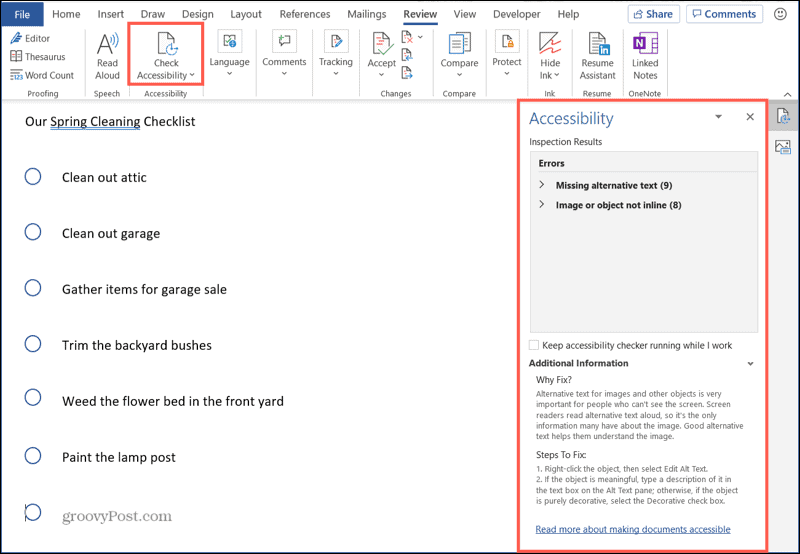
Resultaten en aanpassingen voor toegankelijkheid
Het leuke van de functie is dat deze je niet alleen vertelt wat er mis is. Het geeft u details over waarom u het moet repareren, hoe u het kunt corrigeren en een gemakkelijke manier om de aanpassingen door te voeren. Hier is hoe dat werkt.
Wanneer u de resultaten ontvangt, ziet u dingen als Fouten en Waarschuwingen en het aantal items dat van toepassing is. Klik op een fout of waarschuwing om deze uit te vouwen en elk item te bekijken.
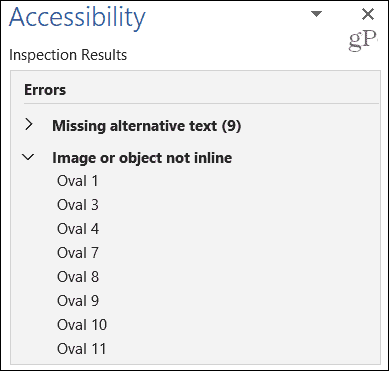
U kunt vervolgens een item in de lijst selecteren om er direct naartoe te gaan in uw document. Maar eerst ziet u ook nuttige details onder Extra informatie onderaan de zijbalk. Dit bevat Waarom repareren? en Stappen om te repareren. Dus als u zich afvraagt waarom het item als een fout wordt beschouwd, vraag het dan niet meer af!
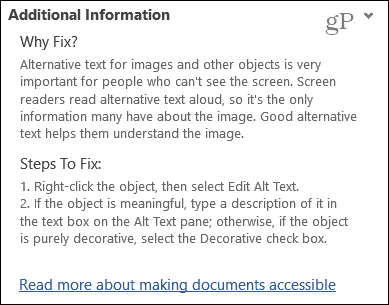
Als je de weergegeven stappen wilt volgen om de fout te verhelpen, kan dat, maar er is een eenvoudigere manier. Klik op de vervolgkeuzelijst naast een item in de resultatenlijst. Kies dan een van de Aanbevolen acties. Hier is een voorbeeld.
We hebben twee afbeeldingen in ons document zonder alternatieve tekst. Als we op de vervolgkeuzelijst naast Afbeelding 1 klikken, kunnen we selecteren Voeg een omschrijving toe. Wanneer het vak verschijnt, voegen we onze beschrijving toe, deze wordt op de afbeelding toegepast en de fout is verholpen.
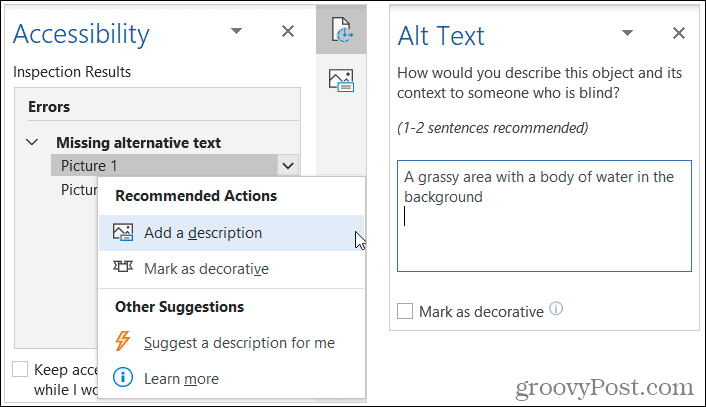
Mogelijk ziet u ook andere acties die u kunt ondernemen. We kunnen bijvoorbeeld selecteren Stel een beschrijving voor mij voor. De tool maakt de alternatieve tekst, past deze toe op de afbeelding en de fout wordt gecorrigeerd. U kunt die beschrijving vervolgens op juistheid controleren.
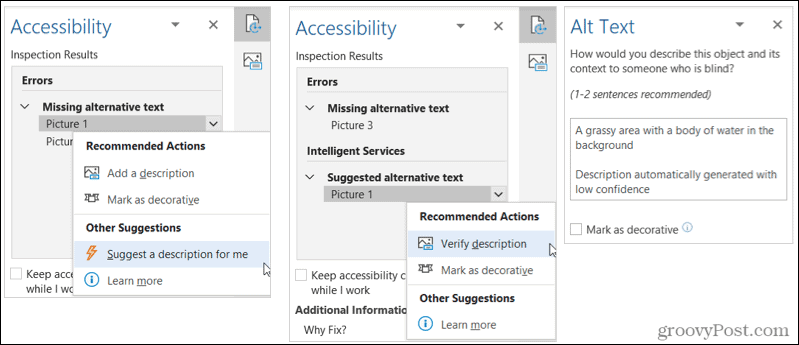
Als u met afbeeldingen werkt, heeft u nog een optie die u kunt kiezen Markeer als decoratief. Als de afbeelding in uw document bijvoorbeeld niet betekenisvol is, is het misschien een mooie werveling om uw document mooi te maken. U kunt Mark as Decorative kiezen en de tool zorgt ervoor dat dit wordt gedaan en de fout wordt verwijderd.
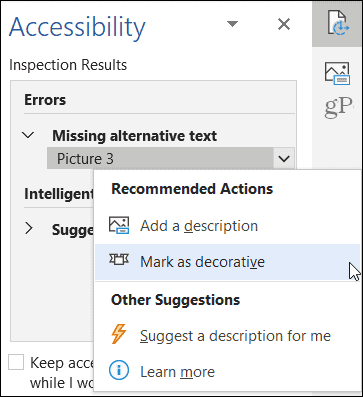
Hoewel afbeeldingen enkele van de grootste boosdoeners zijn bij de toegankelijkheidscontrole, kunt u allerlei problemen tegenkomen. In het onderstaande voorbeeld zijn het de objecten die we gebruiken voor onze checklist. Controleer nogmaals het Waarom repareren? sectie voor de reden en klik vervolgens op de vervolgkeuzelijst naast het item om actie te ondernemen en het te corrigeren.
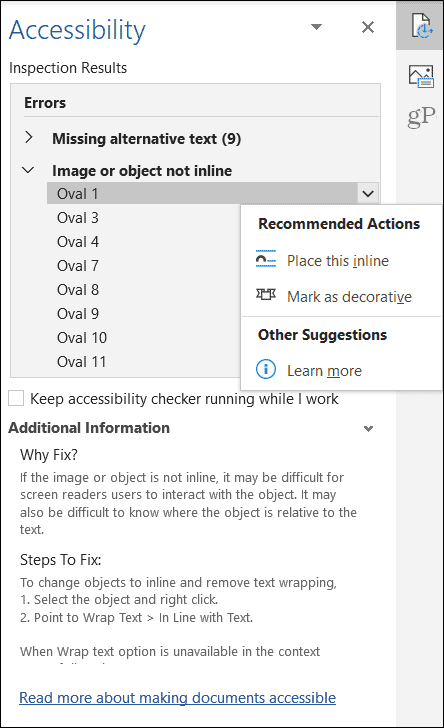
Houd de toegankelijkheidscontrole actief
Zoals eerder vermeld, kunt u de functie Toegankelijkheid controleren tijdens het maken van documenten gebruiken. Kijk met de inspecteur open in de zijbalk onder de lijst met resultaten. Vink vervolgens het vakje aan voor Houd de toegankelijkheidscontrole actief terwijl ik werk.
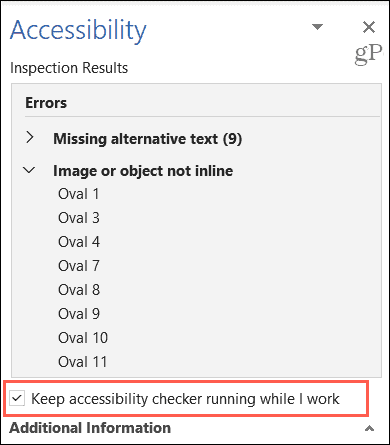
Dit biedt u een handige manier om aanpassingen te maken voor toegankelijkheid terwijl u afbeeldingen toevoegt in Word, werkbladen in Excel, objecten in PowerPoint of andere items.
Profiteer van de toegankelijkheidscontrole van Microsoft Office
Degenen die schermlezers gebruiken, zullen het enorm waarderen dat u de tijd neemt om uw Microsoft Office documenten toegankelijk. Het duurt maar een paar minuten en aangezien u snelle en gemakkelijke manieren heeft om de problemen op te lossen, is het de moeite waard.
Heeft u een vriend, familielid of collega die een helpende hand kan gebruiken? Bekijk deze lijst met Toegankelijkheidsfuncties voor iOS en hoe ze kunnen helpen.
Hoe u de cache, cookies en browsegeschiedenis van Google Chrome wist
Chrome slaat uw browsegeschiedenis, cache en cookies uitstekend op om uw browserprestaties online te optimaliseren. Hers is hoe ...
Prijsafstemming in de winkel: hoe u online prijzen kunt krijgen terwijl u in de winkel winkelt
Kopen in de winkel betekent niet dat u hogere prijzen moet betalen. Dankzij prijsafstemmingsgaranties kunt u online kortingen krijgen tijdens het winkelen in ...
Uw gids voor het delen van documenten in Google Documenten, Spreadsheets en Presentaties
U kunt eenvoudig samenwerken met de webgebaseerde apps van Google. Hier is uw gids voor het delen in Google Documenten, Spreadsheets en Presentaties met de rechten ...